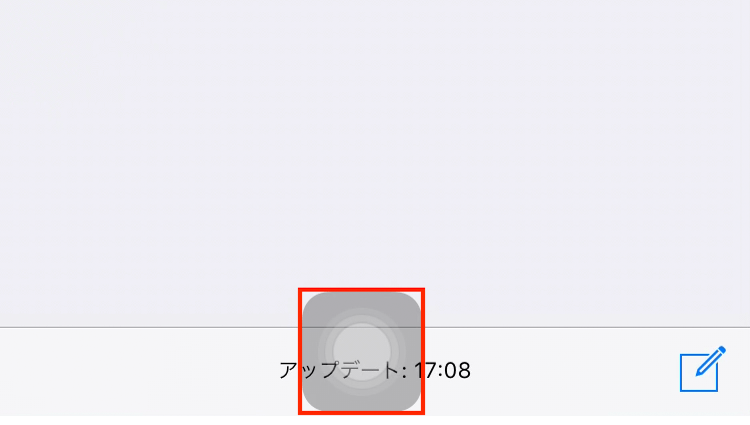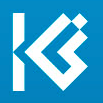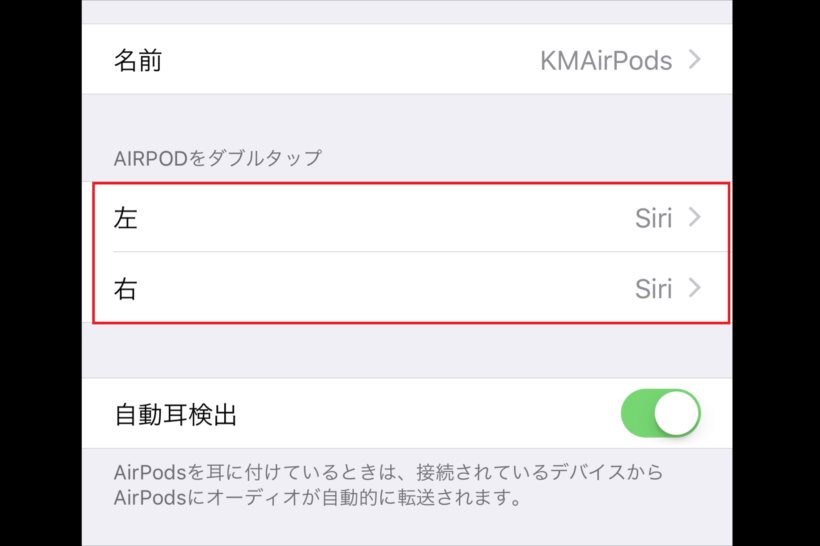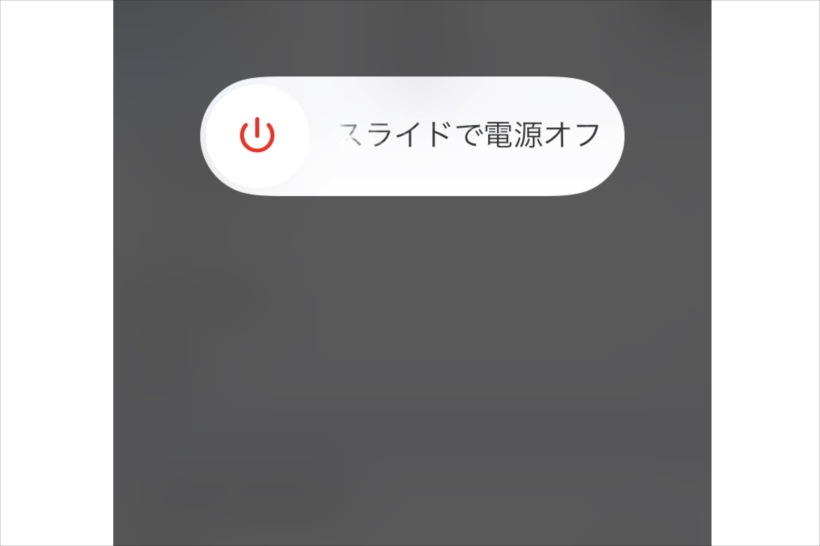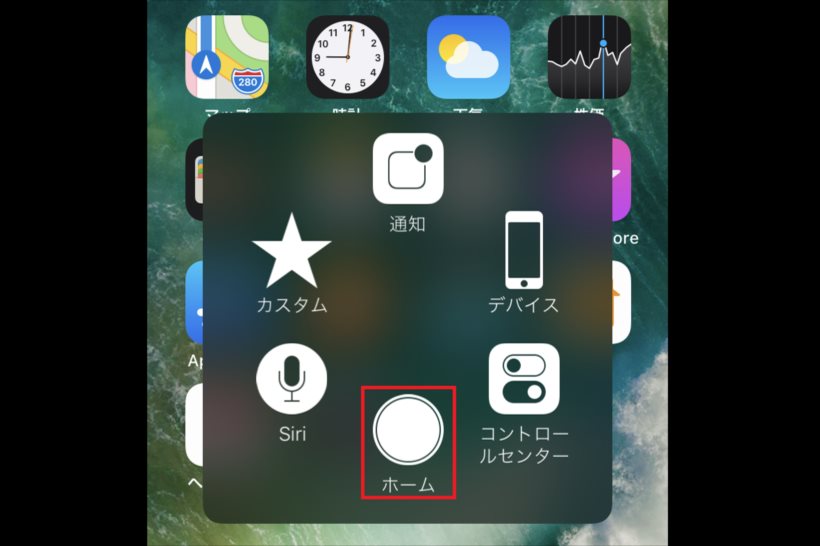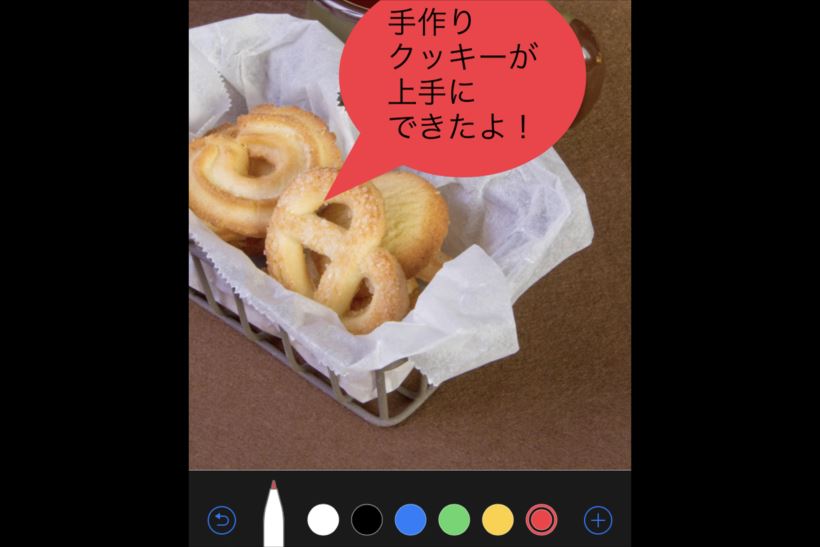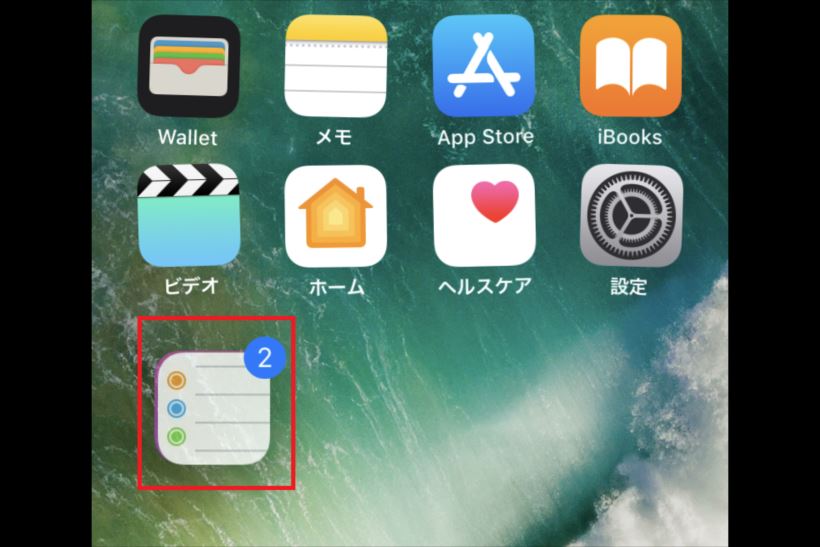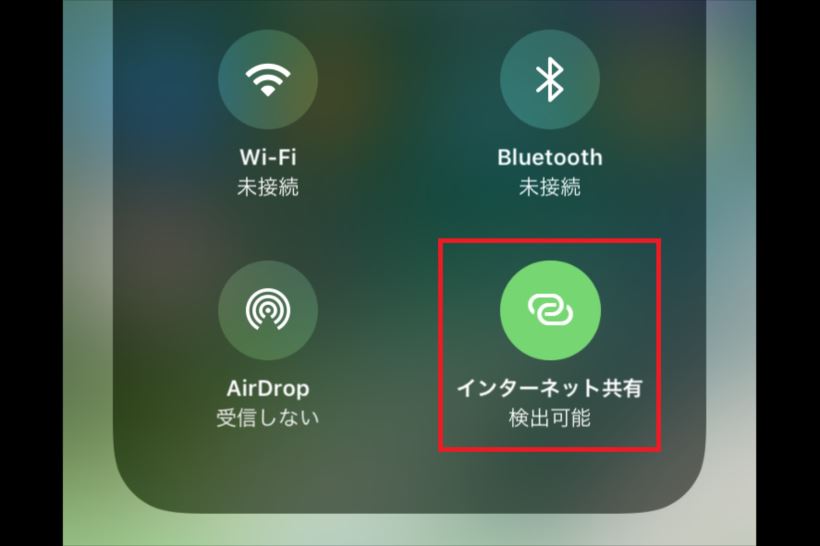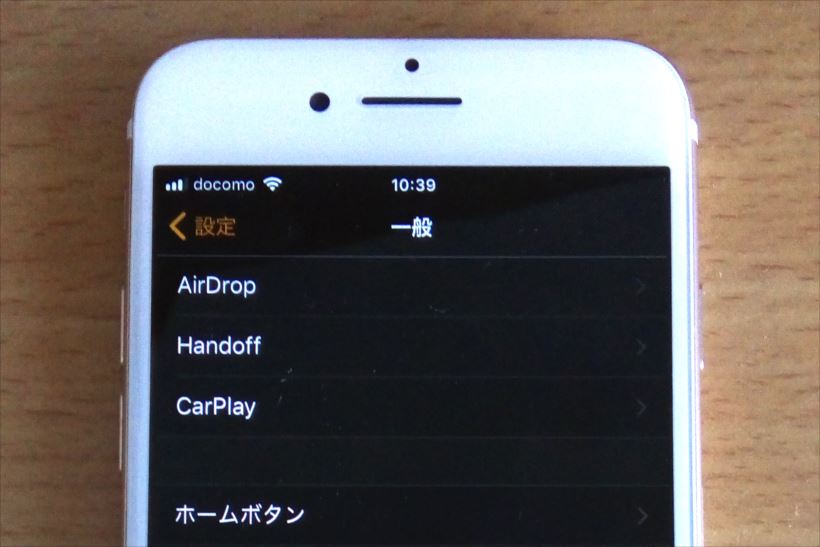iPhone Xにはホームボタンがありません。このため、従来のiPhoneユーザーのなかには操作性に違和感を感じる人もいるでしょう。しかし、「AssistiveTouch」を上手く利用すれば、ホームボタンに似た使い勝手を復活させることが可能です。
AssistiveTouch自体は、かなり以前からiOSに搭載されています。この設定を「ホーム」アイコンだけにして利用すると、画面上の自由な位置にホームボタンを配置できるのです。
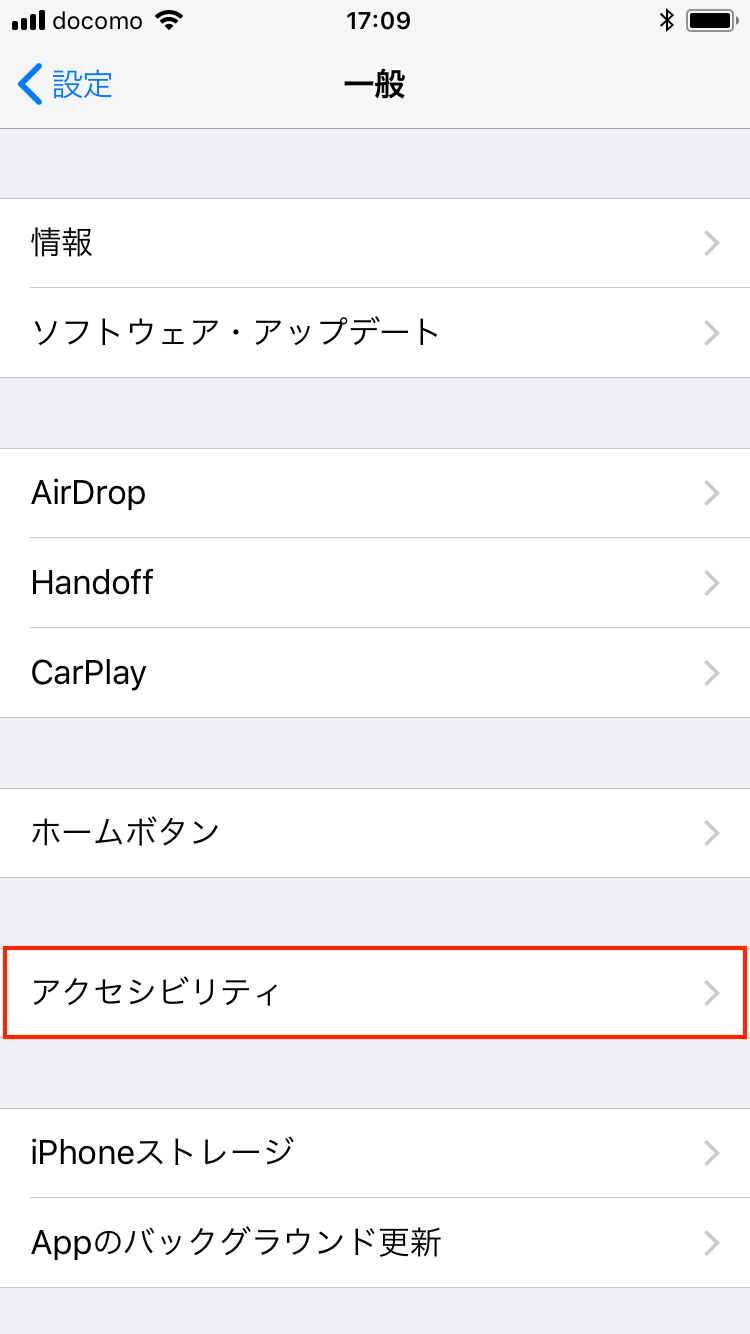
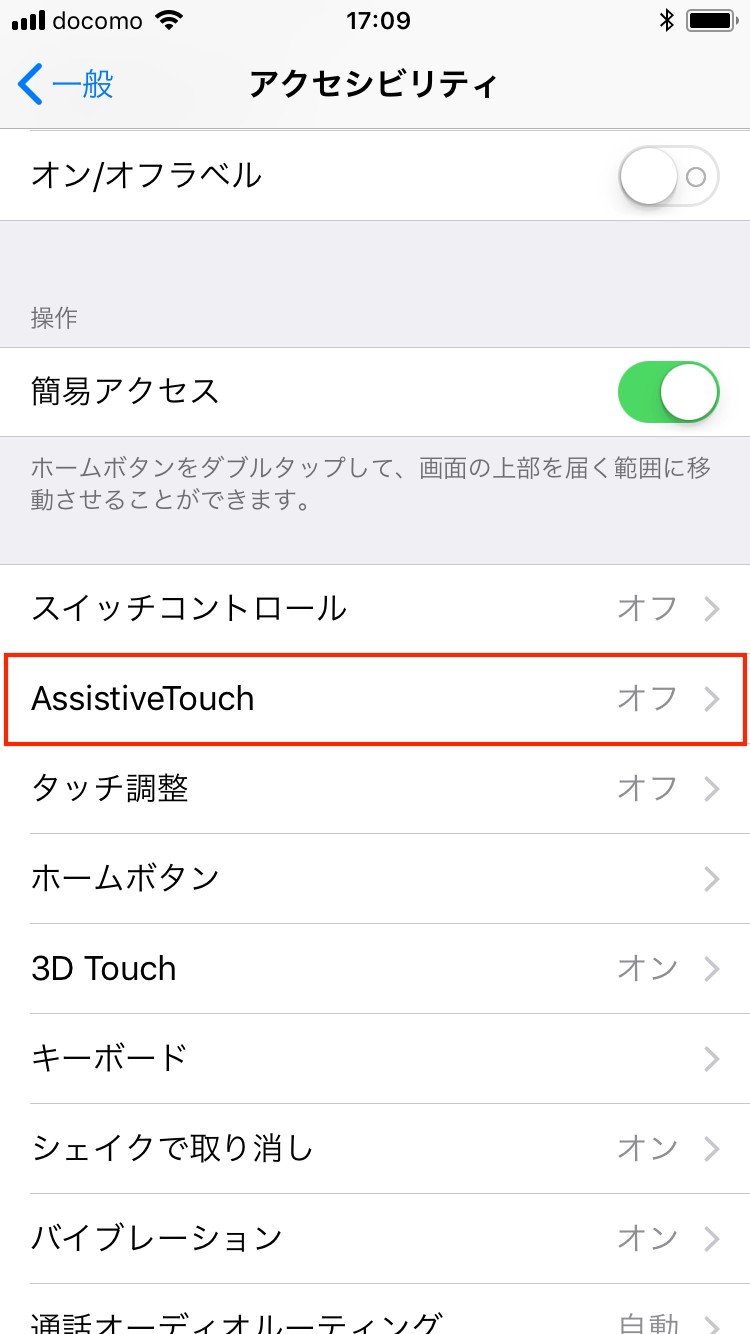
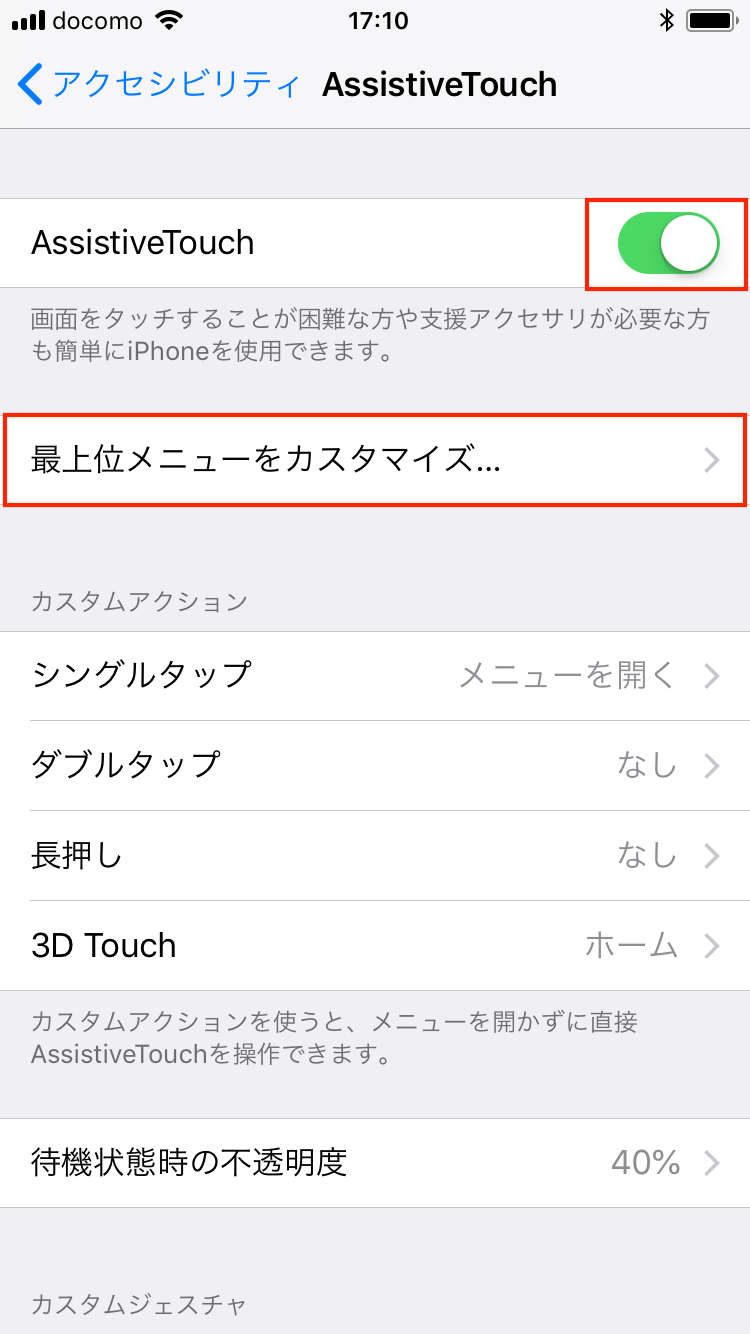
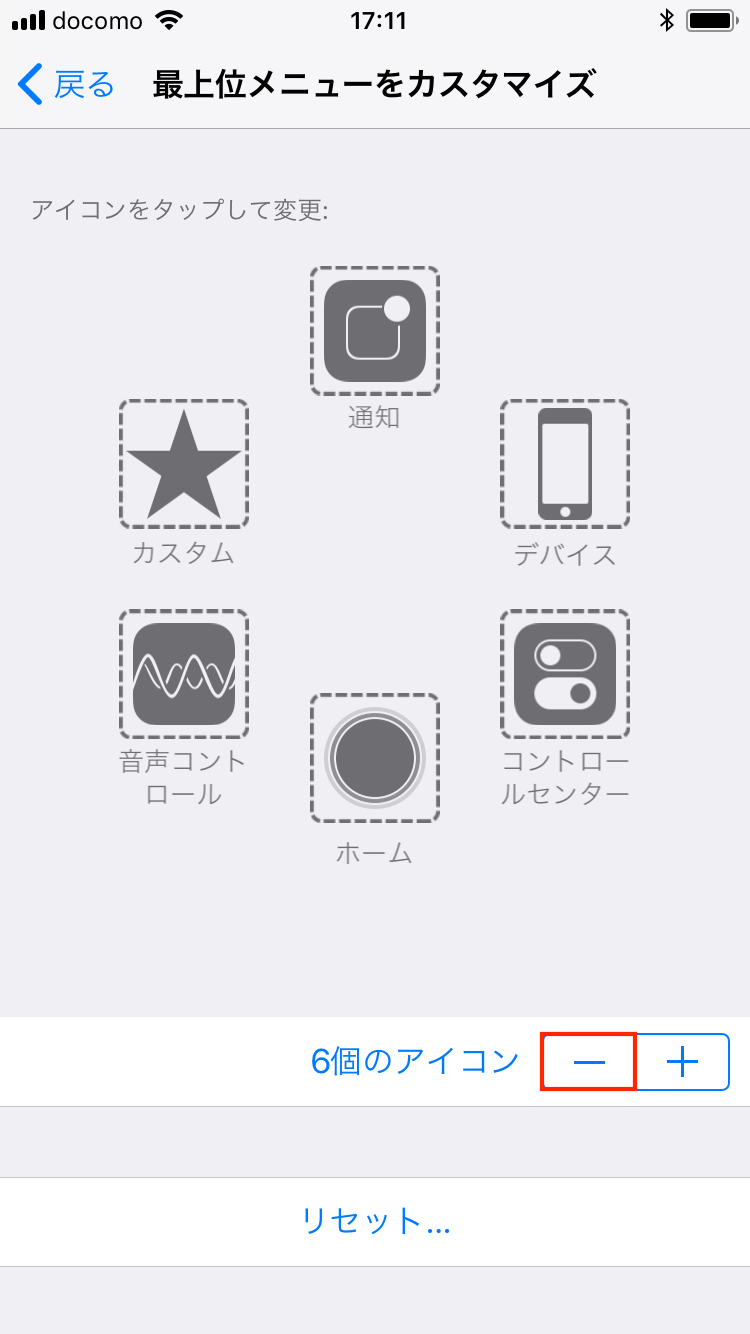
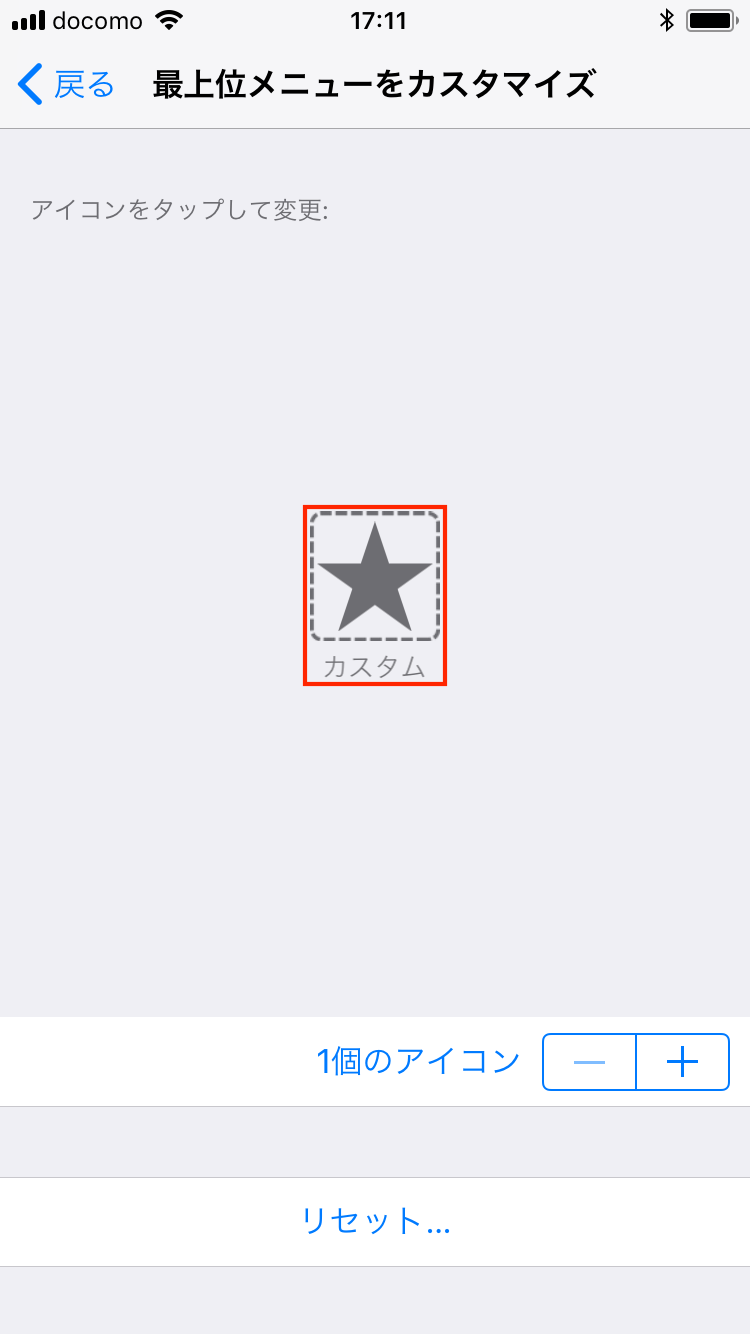
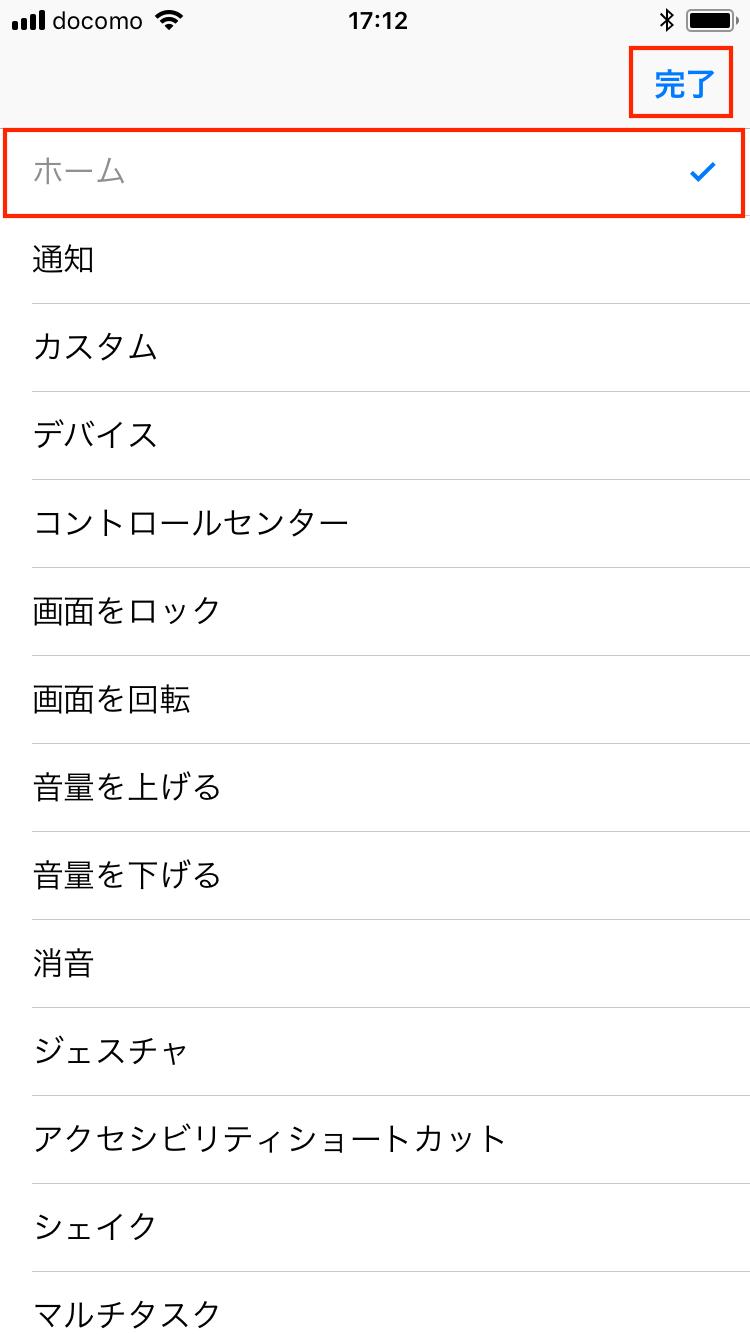
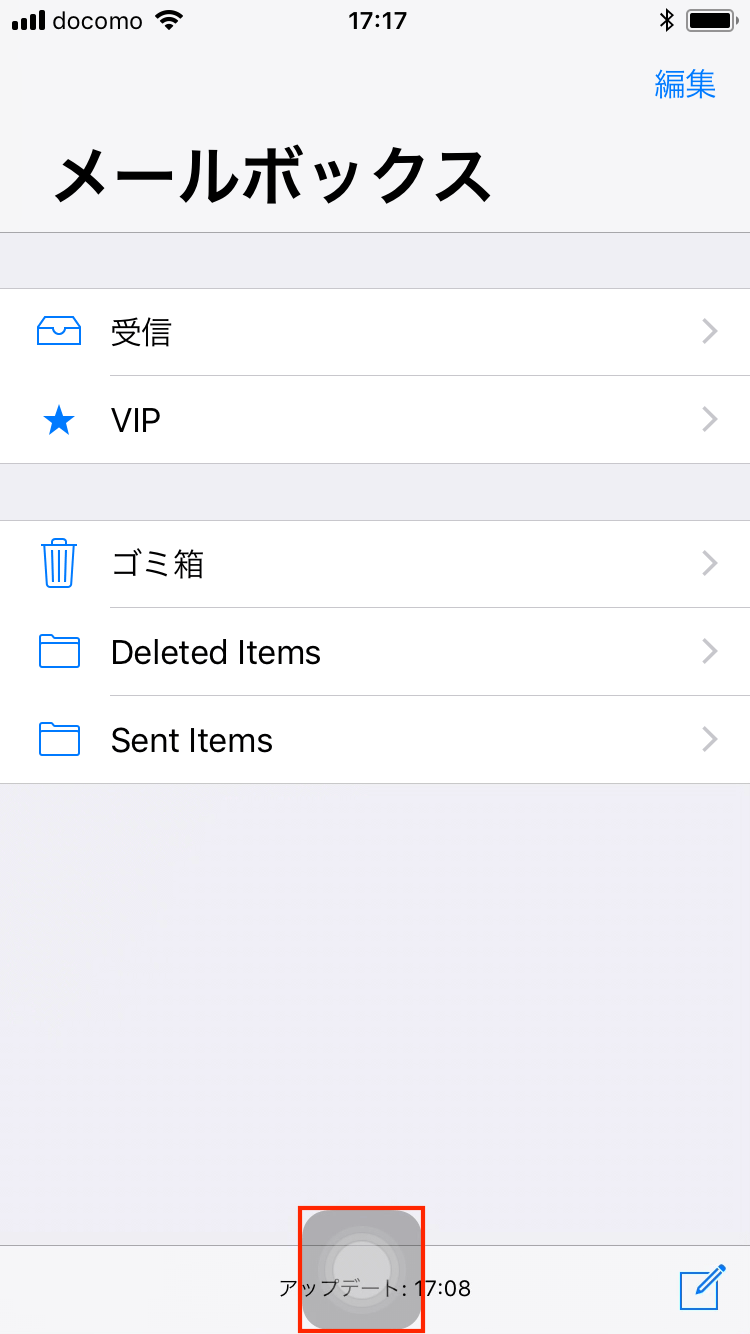
アプリの使用中にAssistiveTouchのアイコンをタップすれば、一発でホーム画面に戻れます。置き場所は自由ですので、アプリのボタンなどと重なった場合は、ドラッグして位置をズラしましょう。
※AssistiveTouchに2個以上の機能を割り当てた場合は、1回目のタップで選択肢が表示されるようになります
■動作確認バージョン
iOS ver. 11.3